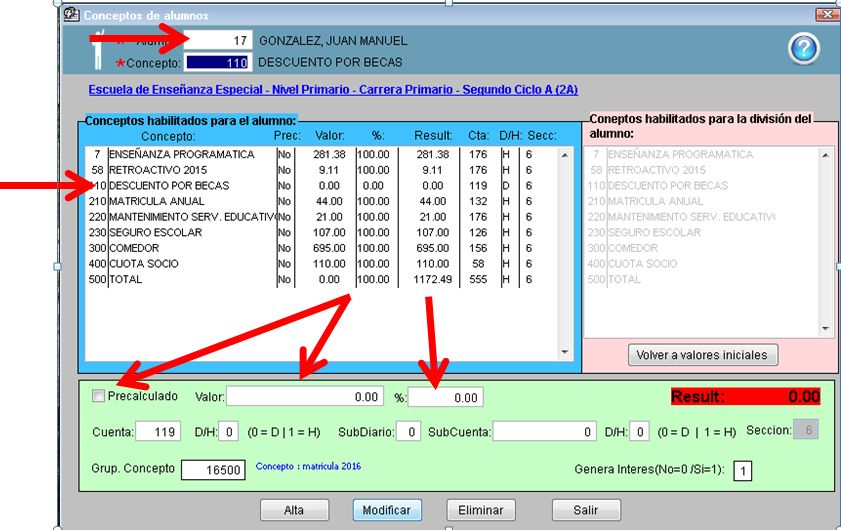Diferencia entre revisiones de «Becar alumnos/socios»
De Solinte Ayudas
| Línea 1: | Línea 1: | ||
| − | + | Click en menú: '''Alumnos -> Administración -> Datos de alumnos -> Conceptos de alumnos -> Cargar conceptos'''. | |
Seleccionamos el alumno al que queremos cargar el descuento. | Seleccionamos el alumno al que queremos cargar el descuento. | ||
| Línea 10: | Línea 10: | ||
| − | + | Click en el botón '''Modificar'''. | |
Podemos cargar un descuento fijo: | Podemos cargar un descuento fijo: | ||
| + | |||
- Tildamos la casilla precalculado e ingresamos el valor de descuento restando (-). | - Tildamos la casilla precalculado e ingresamos el valor de descuento restando (-). | ||
| Línea 19: | Línea 20: | ||
Desde Solinte recomendamos que en la medida de las posibilidades los descuentos se apliquen con porcentajes. De ésta manera al aumentar el valor del arancel, no será necesario modificar el valor del descuento ya que se acomodará solo. | Desde Solinte recomendamos que en la medida de las posibilidades los descuentos se apliquen con porcentajes. De ésta manera al aumentar el valor del arancel, no será necesario modificar el valor del descuento ya que se acomodará solo. | ||
| − | Por último -> | + | Por último -> click en '''OK'''. |
Revisión del 08:28 2 oct 2017
Click en menú: Alumnos -> Administración -> Datos de alumnos -> Conceptos de alumnos -> Cargar conceptos.
Seleccionamos el alumno al que queremos cargar el descuento.
Seleccionamos el concepto correspondiente al descuento.
Click en el botón Modificar.
Podemos cargar un descuento fijo:
- Tildamos la casilla precalculado e ingresamos el valor de descuento restando (-).
O bien podemos cargar un descuento por porcentaje.
Desde Solinte recomendamos que en la medida de las posibilidades los descuentos se apliquen con porcentajes. De ésta manera al aumentar el valor del arancel, no será necesario modificar el valor del descuento ya que se acomodará solo.
Por último -> click en OK.